
In diesem Tutorial zeigen wir Ihnen, wie Sie Nagios auf Ihrem Debian 10 installieren. Für diejenigen unter Ihnen, die es nicht wussten, Nagios überwacht Server, Switches, Anwendungen und Dienste. Es benachrichtigt den Systemadministrator, wenn etwas schief gelaufen ist, und meldet sich auch, wenn die Probleme behoben wurden. Zu den Ressourcen, die überwacht werden können, gehören CPU-, Arbeitsspeicher- und Speicherplatzlasten, Protokolldateien, Temperatur oder Hardwarefehler. Nagios kann auch Router und andere überwachen Netzwerkgeräte.
In diesem Artikel wird davon ausgegangen, dass Sie mindestens über Grundkenntnisse in Linux verfügen, wissen, wie die Shell verwendet wird, und vor allem, dass Sie Ihre Website auf Ihrem eigenen VPS hosten. Die Installation ist recht einfach und setzt Sie voraus im Root-Konto ausgeführt werden, wenn nicht, müssen Sie möglicherweise 'sudo hinzufügen ‘ zu den Befehlen, um Root-Rechte zu erhalten. Ich zeige Ihnen Schritt für Schritt die Installation des Open-Source-Überwachungstools von Nagios auf einem Debian 10 (Buster)-Server.
Voraussetzungen
- Ein Server, auf dem eines der folgenden Betriebssysteme ausgeführt wird:Debian 10 (Buster).
- Es wird empfohlen, dass Sie eine neue Betriebssysteminstallation verwenden, um potenziellen Problemen vorzubeugen.
- Ein
non-root sudo useroder Zugriff auf denroot user. Wir empfehlen, alsnon-root sudo userzu agieren , da Sie Ihr System beschädigen können, wenn Sie als Root nicht aufpassen.
Installieren Sie Nagios auf Debian 10 Buster
Schritt 1. Bevor wir Software installieren, ist es wichtig sicherzustellen, dass Ihr System auf dem neuesten Stand ist, indem Sie das folgende apt ausführen Befehle im Terminal:
apt update apt upgrade
Schritt 2. LAMP-Server installieren.
Ein Debian 10 LAMP-Server ist erforderlich. Wenn Sie LAMP nicht installiert haben, können Sie unserer Anleitung hier folgen.
Schritt 3. Erstellen Sie Benutzer und Gruppen.
Dieser Schritt stellt sicher, dass „nagios“-Benutzer und -Gruppe erstellt werden. Der www-data-Benutzer wird auch zur „nagios“-Gruppe hinzugefügt:
sudo make install-groups-users sudo usermod -a -G nagios www-data
Schritt 4. Installation von Nagios auf Debian 10.
Gehen Sie zur offiziellen Website, um die neueste Version von Nagios Core herunterzuladen. Zum Zeitpunkt des Schreibens dieses Artikels ist es Version 4.4.6:
cd /tmp/ wget https://assets.nagios.com/downloads/nagioscore/releases/nagios-4.4.6.tar.gz tar -zxvf nagios-4.4.6.tar.gz cd /tmp/nagios-4.4.6/
Anschließend kompilieren Sie Nagios aus dem Quellcode:
sudo ./configure --with-nagios-group=nagios --with-command-group=nagcmd --with-httpd_conf=/etc/apache2/sites-enabled/ sudo make all sudo make install sudo make install-init sudo make install-config sudo make install-commandmode sudo make install-webconf
Schritt 5. Konfigurieren Sie Nagios.
Jetzt aktualisieren wir die E-Mail-Adresse in der /usr/local/nagios/etc/objects/contacts.cfg Datei für nagiosadmin, bevor Sie den Nagios-Server starten:
sudo nano /usr/local/nagios/etc/objects/contacts.cfg
define contact{
contact_name nagiosadmin ; Short name of user
use generic-contact ; Inherit default values from generic-contact template (defined above)
alias Nagios Admin ; Full name of user
email [email protected] ; <<--- CHANGE THIS TO YOUR EMAIL ADDRESS
} Erstellen Sie dann ein nagiosadmin-Benutzerkonto für die Anmeldung bei der Nagios-Weboberfläche:
sudo htpasswd -c /usr/local/nagios/etc/htpasswd.users nagiosadmin
Als nächstes aktivieren Sie CGI:
sudo a2enmod cgi sudo systemctl restart apache2
Schritt 6. Nagios-Plugins installieren.
Jetzt laden und installieren wir Nagios-Plugins zur Überwachung der Dienste:
cd /tmp wget http://www.nagios-plugins.org/download/nagios-plugins-2.3.3.tar.gz tar -zxvf /tmp/nagios-plugins-2.3.3.tar.gz cd /tmp/nagios-plugins-2.2.3/
Kompilieren und installieren Sie dann die Plugins:
sudo ./configure --with-nagios-user=nagios --with-nagios-group=nagios sudo make sudo make install
Schritt 7. Überprüfen und starten Sie den Nagios-Dienst.
Als nächstes müssen wir Nagios beim Booten starten lassen, also vergewissern Sie sich zuerst, dass die Konfigurationsdatei keine Fehler enthält, indem Sie den folgenden Befehl ausführen:
sudo systemctl start nagios sudo systemctl enable nagios
Schritt 8. Konfigurieren Sie die Firewall für Nagios.
Falls Sie eine Firewall laufen haben, erlauben Sie bitte die notwendigen Ports:
sudo ufw allow 80 sudo ufw reload sudo ufw enable
Schritt 9. Zugriff auf die Nagios-Webschnittstelle.
Nagios ist standardmäßig auf HTTP-Port 80 verfügbar. Öffnen Sie Ihren bevorzugten Browser und navigieren Sie zu http://your-domain.com/nagios oder http://server-ip-address/nagios und führen Sie die erforderlichen Schritte aus, um die Installation abzuschließen. Wenn Sie nach Benutzername und Passwort gefragt werden, geben Sie den Benutzernamen „nagiosadmin“ und das Passwort ein, das Sie in Schritt 5 eingegeben haben.
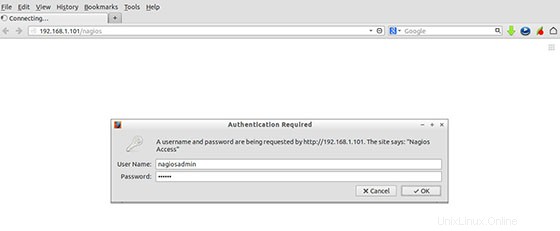
Herzlichen Glückwunsch! Sie haben Nagios erfolgreich installiert. Vielen Dank, dass Sie dieses Tutorial zur Installation des Nagios-Überwachungstools in Debian 10 Buster-Systemen verwendet haben. Für zusätzliche Hilfe oder nützliche Informationen empfehlen wir Ihnen, das offizielle Nagios zu überprüfen Webseite.